- 在女人上面怎么成为真正的男人 1个简单易行的方法揭秘 男人必看! 帮助用户解决问题
- Leawo 藍光到 DVD 轉檔器能以超越同業 6 倍的速度,將藍光內容轉換為 DVD 光碟 光碟複製為光碟/ISO檔
- Leawo 藍光轉檔器支援將藍光影片轉換為 MKV、MP4、AVI 等 180+ 種格式 光碟複製為光碟/ISO檔
- Leawo 藍光播放器 支援多種格式,包括 DVD、藍光與 4K UHD 藍光 光碟複製為光碟/ISO檔
- CleverGet:多合一線上影片下載工具 光碟複製為光碟/ISO檔
- Leawo 藍光 Cinavia 消除器的核心功 光碟複製為光碟/ISO檔
- 影片燒錄 DVD:如何將 MP4 影片燒錄到 DVD? 光碟複製為光碟/ISO檔
- 複製與備份藍光/DVD 光碟,並支援多種輸出格式與複製模式 视频转换器
- Leawo 影片轉檔器終極版(Prof. Media DVD 媒體包) 光碟複製為光碟/ISO檔
- 如何替换GIF图片中的广告或LOGO,添加自己的个性化标签,让你的GIF更具创意! 视频转换器
- 如何解除视频的隔行扫描,隔行扫描将每一帧分为两场,分别扫描奇数行和偶数行 视频转换器
-
最近有什么好看的电视连续剧?
http://www.leawo.cn/space-220864-do-thread-id-31787.html
怎么压缩频刻录dvd光盘(可以刻录连续剧)
http://www.leawo.cn/space-627-do-thread-id-31315.html
想刻录多少就刻录多少视频, 刻录电视连续剧,刻录多部电影
http://www.leawo.cn/space-627-do-thread-id-29596.html -
狸窝dvd光盘(制作)刻录软件 下载
http://www.leawo.cn/space-627-do-thread-id-1562.html
刻录软件 - 光盘刻录软件刻录网上视频到DVD光碟
http://www.leawo.cn/space-756442-do-thread-id-32339.html -
-
耶,很好使!`
什么牌子的刻录盘好,怎么用来刻录好看的连续剧?
狸窝 复制 收藏 保存到桌面 快速找教程方案 反馈需求 社会主义核心价值观 在线客服 马上注册 升级VIP
DVD的刻录需要用到刻录光驱、刻录光盘和刻录软件,那么什么牌子的刻录盘好,性价比高些?下面将详细介绍;又是怎么用来刻录好看的连续剧的?刻录也是一门学问,学起来也很简单,买一个好的刻录盘外,还要一个简易的刻录工具,这里推荐中文版本的狸窝DVD视频刻录软件,一款专业的多功能制作/刻录工具,口碑较好,网络搜索都能找得到的,不管您有没有刻录经历,都能使用这款刻录软件,人性化界面、操作方便、步骤简单!
刻录工具下载:http://www.leawo.cn/space-627-do-thread-id-1562.html

市场上的DVD盘片的制定标准主要分为3种格式:DVD-RAM、DVD-R/RW及DVD+R/RW。在选购DVD刻录盘片时,我们要先考虑一下自己的DVD数码摄像机所支持的DVD盘片的格式与标准,例如,索尼的机型采用的就是8cm(3英寸)的DVD-R/DVD-RW光盘,而日立和松下公司的机型使用的是更大容量的DVD-RAM光盘,所以在选购时,我们一定要看清楚自己的机器所支持的光盘格式。
DVD-R:以影音娱乐为主,在DVD影碟机上会显得兼容性更高;DVD+R:以数据存储为主,存储数据更加稳定和安全;DVD+RW:可重复擦写,一般用于SONY的机器;DVD-RW:可重复擦写,一般是别的牌子的机器兼容性更高点哦。

光盘品牌有先锋Pioneer、索尼SONY、三星SAMSUNG、明基BenQ、华硕ASUS、威宝Verbatim、明基BENQ、TDK光盘、铼德Ritek、啄木鸟光盘、等。主要看光盘不要太薄也别太厚,斜着看刻录面的时候反光均匀、不变形的光盘都是好光盘。有很多品牌好的光盘质量优越,但有仿制的,要注意。
哪个牌子的刻录盘好,什么牌子的刻录盘好?9G可刻录2部传统DVD电影(比如:上下集),正反面都用,上下部的二部电影不必刻录到两张光盘上,可称呼为节能光盘也许,就这点区别而已。4.7G的是一般的单面DVD刻录光盘,虽然容量小了些可优点是可做封面标记或各类封面设计图案,还有一种光雕光盘,可刻录单色光雕封面,成本高一些。
刻录软件主要功能:视频编辑、3D效果、菜单个性化设置、字幕添加、光盘擦拭、等等。怎么用来刻录好看的连续剧?下面将给大家实例演示软件的刻录光盘步骤。
一、添加视频文件,视频格式不限
打开狸窝光盘刻录软件,在初始界面左上角有一个“添加视频”按钮,单击一下可找开浏览文件夹,将需要刻录的连续剧视频(全选再打开)添加导入到软件上。添加的视频格式几乎不受限制哦。
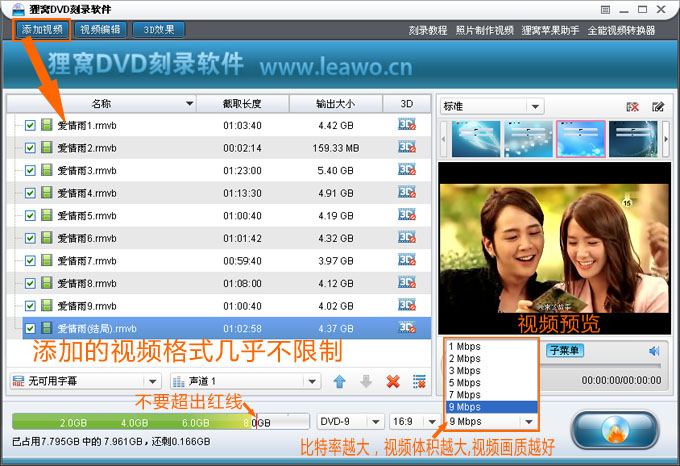
二、光盘开始菜单模板设置
不需要的可以单击“停用菜单”按钮即可,不过刻录多个文件的时候加个菜单比较好,可以选择性的播放也可按顺序播放。停用菜单时,播放光盘就会自动播放,无选择视频播放的。
在软件的主界面右方可以预览和编辑菜单模板样式,可以选择软件提供的各类型模板样式,样式分有自然、标准、教育、商务、节日、自定义等。
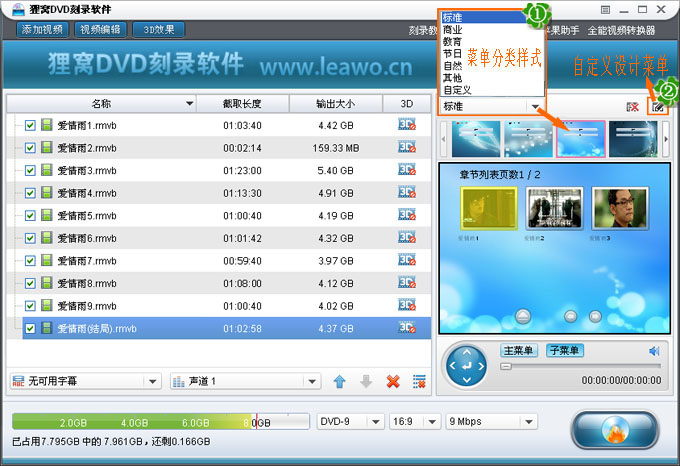
单击预览窗口右上角的小按钮,即设计菜单,可自定义设计菜单的标题文字、框架、按钮、主题、背景音乐、背景图片、每页文件数量等!如图所示,为背景图片设置,可选中本地电脑上的任意图片哦。
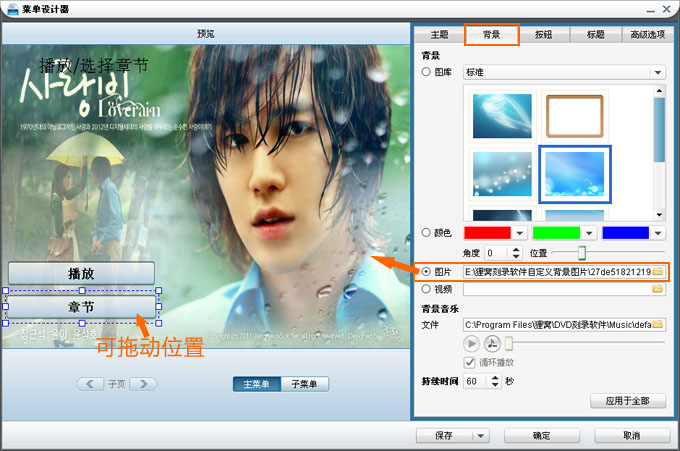
三、刻录到DVD。
设置好相关后,单击软件主界面右下角的椭圆形按钮,进入到另一窗口进行刻录前的设置。主要设置“刻录到”刻录机的位置,还有生成临时文件的保存路径,其它选项都可以默认设置就好了。
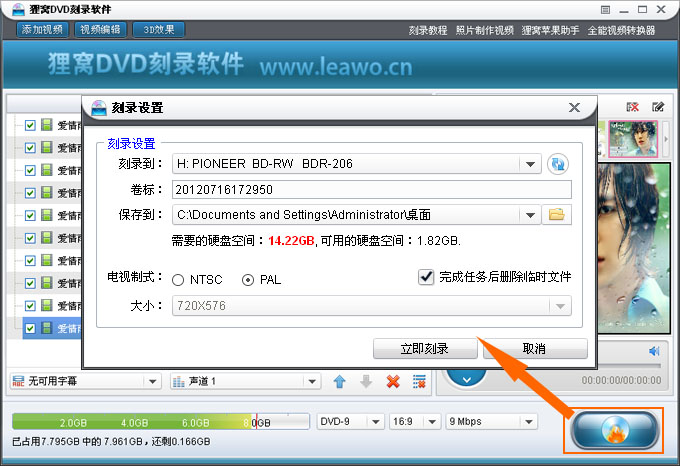
最后放入空白刻录光盘,单击“立即刻录”按钮,软件即开始运行相关刻录程序,此后的工作就交给软件完成吧。刻录过程中,最好不要关闭软件,否则刻录失败,而且也容易伤到刻录机的。
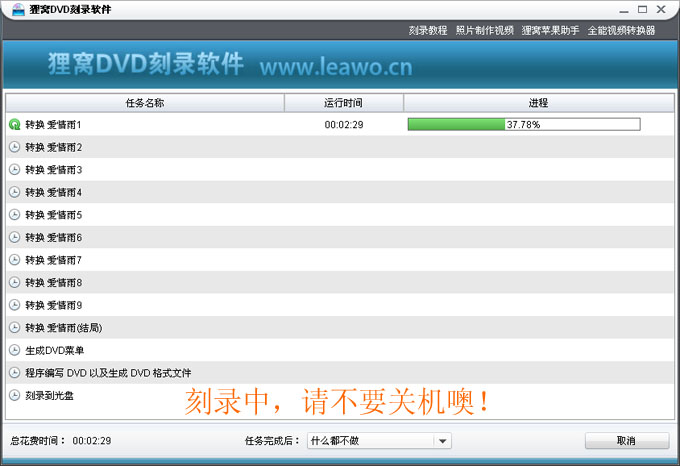
软件的兼容性良好,可以在刻录过程中,操作其它不相关的程序,基本不会影响到刻录。如果你走开时,可以设置“任务完成后”-关闭电脑,这样可以不用等待,待刻录完毕后,电脑会自动关闭的。
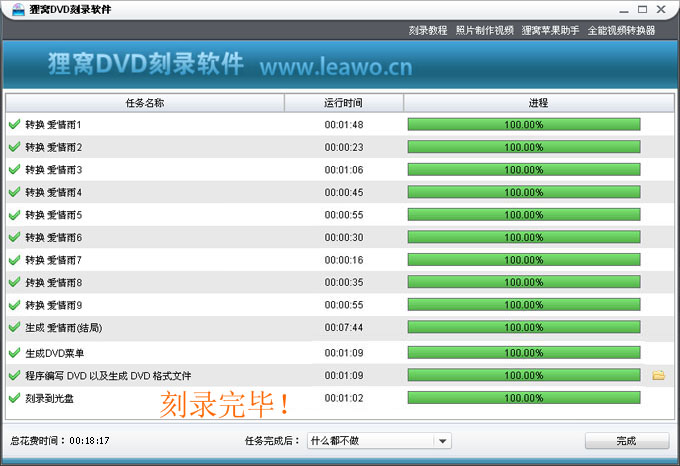
刻录完毕后,软件会在桌面右下角弹出提示语提示刻录完毕,同时刻录机也会弹出刻好的DVD光盘。呵呵,可以拿光盘到DVD影碟机上播放看看效果哦。
其他:软件还有很多的辅助刻录功能,比如视频编辑、3D效果、添加字幕、修改声道等等。这里再简单介绍一下软件的部分功能,感兴趣的可以自己下载使用体验一下哦。
1、视频编辑功能,包含有截取、剪切、效果调节、加水印、水平/垂直翻转视频等功能。其中的剪切功能,可以将视频裁剪成掉不想要的部分,比如去掉视频黑边或不想要的文字!注意设置下方的“缩放”选项,如全景(保持宽高比)、放大剪切、信箱。
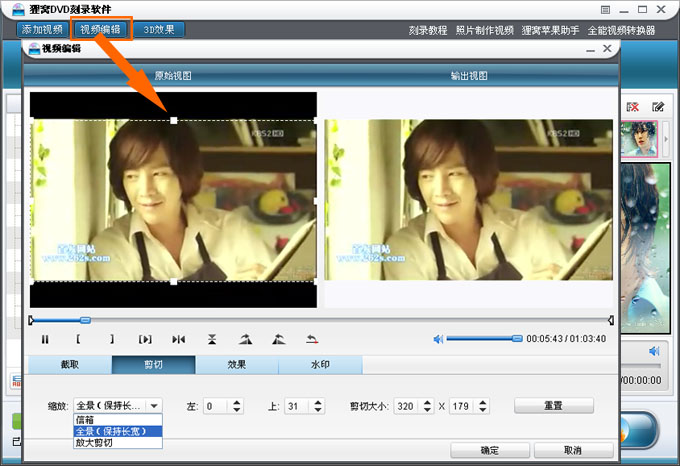
2、狸窝DVD视频刻录软件的2D转换成3D立体视频,3D效果分有红/蓝、蓝/黄、红/青、红/绿、交错、并排等的效果。可以根据自己购买的3D立体眼镜功能来选择!还有3D深度的设置,分正负值的3D深度,正值就是对视频的深入,负值就是出镜。
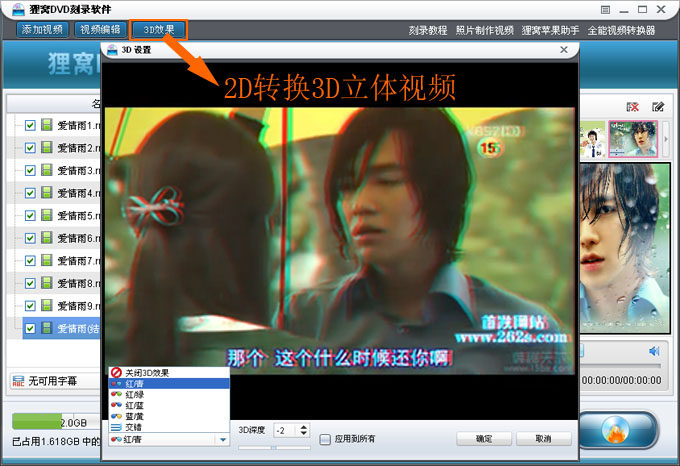
3、添加字幕功能。在视频文件列表区域下方,单击“无可用字幕”右的按钮,在下拉菜单中选择添加字幕,即可将SRT字幕文件添加到对应的视频上,在右边的预览窗口可以看到效果。
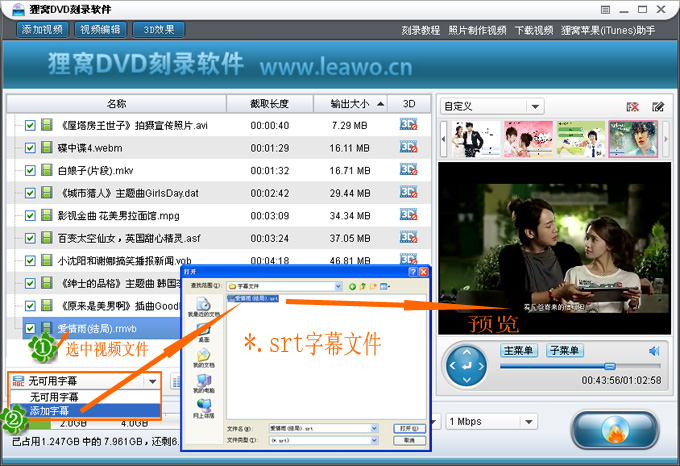
4、光盘擦拭功能。就是如果你如用的光盘为可擦拭再写入光盘,里面保存有数据的话,在再次刻录的时候,软件会自动检测到并提示用户是否擦除掉原有数据!选择“是”后软件会自动擦拭光盘,再进行刻录。
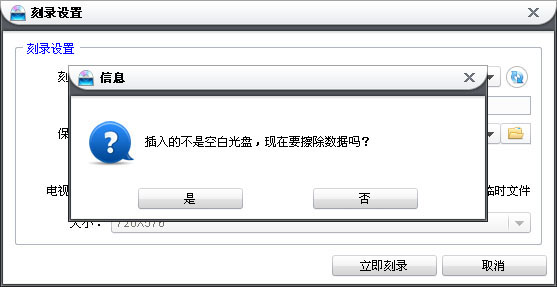
相关参考资料:
